Hoiate sõbrad lähedal ja oma iPhone lähemal. Isegi kui olete ettevaatlik, on teie iPhone võimalik kaduma minna. Ükskõik, kas see on kadunud pesuhunnikusse või sõidab üle linna Uberis, on hea teada, kuidas oma iPhone arvutist üles leida. Selles artiklis näitan teile kuidas arvutist funktsiooni Find My iPhone kasutada nii leiate kohe oma kadunud iPhone'i.
Mis on minu iPhone'i leidmine?
Leia minu iPhone võimaldab teil leida oma iPhone, Mac, iPad, iPod või Apple Watch, kui need on kadunud või varastatud. Leiate need, kasutades Leidke iPhone rakendust oma iPhone'is, iPadis või iPodis või saate seadmete leidmiseks kasutada arvutit - rohkem sellest sekundi jooksul.
Kuidas minu iPhone töötab?
Funktsioon Find My iPhone töötab kasutades Asukohateenused (sealhulgas GPS, mobiilimastid ja palju muud) oma iPhone'is, et näidata oma iPhone'i asukohta kaardil. Internetis on muid lahedaid funktsioone, mis aitavad teil oma iPhone'i leida või turvata. Aga rohkem neist ühe minuti pärast.
kuidas iPhone'ist fotosid kustutada
Kuidas kasutada arvutist iPhone'i leidmist?
Arvuti leidmise minu iPhone'i kasutamiseks minge aadressile icloud.com/find ja logige sisse oma Apple ID ja parooliga. Kõik teie seadmed kuvatakse kaardil. Puudutage valikut Kõik seadmed ekraani ülaosas kõigi seadmete loendi kuvamiseks, millel funktsioon Find My iPhone on sisse lülitatud ja mis on seotud teie Apple ID-ga. Heli esitamiseks, seadme kadunud režiimi viimiseks või seadme kustutamiseks puudutage iga seadme nime.
Kui olete sisenenud, näete rohelise punktiga kaarti, mis näitab teie iPhone'i, iPadi või iPodi ligikaudset asukohta. Kuni see on õigesti seadistatud, töötab teenus isegi teie Apple Watchi või Maci arvuti leidmiseks. See on päris hämmastav!
Oota! Leidke minu iPhone ei tööta!
Selleks, et Find My iPhone töötaks, peab juhtuma kaks asja:
 1. Funktsioon Find My iPhone peab olema lubatud teie iPhone'is, iPadis või iPodis
1. Funktsioon Find My iPhone peab olema lubatud teie iPhone'is, iPadis või iPodis
Saate kontrollida, kas funktsioon Leia minu iPhone on selle lubatud Seaded -> iCloud -> Leia minu iPhone .
Selles menüüs veenduge, et valiku Find My iPhone kõrval olev lüliti oleks sisse lülitatud. Kui see pole nii, puudutage lihtsalt lülitit. See peaks muutuma roheliseks, andes teada, et see on lubatud.
Seal olles soovitan tungivalt veenduda, et ka Saada viimane asukoht on sisse lülitatud. See võimaldab teie iPhone'il automaatselt saata Apple'ile teie iPhone'i asukoht, kui aku hakkab tühjaks saama. Nii saate isegi siis, kui aku sureb, teada, kus teie iPhone asub (kui keegi seda ei liiguta!).
iphone 5c ekraan must, kuid sisse lülitatud
2. Funktsioon Find My iPhone tuleb asukohateenustes sisse lülitada
Kui teie iPhone'is on seadistatud funktsioon Leia minu iPhone ja see on võrgus, kuid funktsioon Leia minu iPhone ei tööta endiselt, vaadake vahekaarti Asukohateenused. Asukohateenused peaksid olema funktsiooni Find My iPhone jaoks lubatud. Selle kontrollimiseks minge aadressile Seaded -> Privaatsus -> Asukohateenused . Sirvige rakenduste loendit, kuni leiate jaotise Leia iPhone. See peaks olema rakenduse kasutamisel seatud. Kui see pole nii, puudutage valikut Otsi iPhone ja valige rakenduse kasutamise ajal. Voila!
Rakenduse Find My iPhone kasutamine saidil iCloud.com
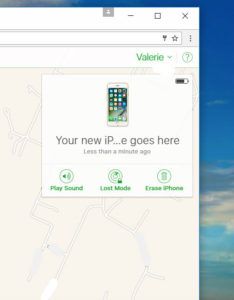 Arvutist minu iPhone'i leidmine töötab ainult siis, kui iPhone on võrgus. Kui see pole nii, siis on iCloudi veebisaidil iPhone'i viimase teadaoleva asukoha kõrval hall punkt. Võite programmi seadistada nii, et järgmine kord, kui teie kadunud iPhone võrku läheb. Klõpsake lihtsalt nuppu Kõik seadmed rippmenüüst ja valige oma iPhone.
Arvutist minu iPhone'i leidmine töötab ainult siis, kui iPhone on võrgus. Kui see pole nii, siis on iCloudi veebisaidil iPhone'i viimase teadaoleva asukoha kõrval hall punkt. Võite programmi seadistada nii, et järgmine kord, kui teie kadunud iPhone võrku läheb. Klõpsake lihtsalt nuppu Kõik seadmed rippmenüüst ja valige oma iPhone.
Nüüd peaks brauseriakna paremas ülanurgas olema kast. Seal juhtub maagia. Kui teie iPhone on võrguühenduseta, saate märkida selle kõrval oleva ruudu Teavitage mind, kui see on leitud .
Samas kastis on veel mõned lõbusad võimalused. Veebibrauseri lehelt saate oma iPhone'is alarmi välja lülitada. Lihtsalt vali Esita heli .
Kui teie iPhone pole kadunud diivanipadjadesse ja äratus ei aita seda leida, saate selle veebisaidi abil oma iPhone'i sisse panna Kaotatud režiim . Kaotatud režiim võimaldab teil kuvada iPhone'i ekraanil alternatiivse kontaktnumbri, nii et kui keegi selle leiab, saab ta selle teile tagasi saata.
Kuid kui kõik need funktsioonid ei aita või kui arvate, et keegi võis teie iPhone'i võtta, võite oma iPhone samalt lehelt kustutada. Lihtsalt vali Kustutage iPhone .
Nüüd teate, kuidas kasutada oma iPhone'i arvutist otsimist
Järgmine kord, kui teie parim digitaalne sõber läheb kaduma, loodan, et see õpetus aitab! Arvutist Find My iPhone kasutamine on lihtne viis oma iPhone'i turvalisuse tagamiseks ja selle tagamiseks, et teid ühendaks võimalikult vähe draamat.
Kas olete oma iPhone'i varem valesti paigutanud? Kas arvutist Find My iPhone kasutamine päästis päeva? Räägi meile sellest allpool olevas kommentaaride jaotises. Armastame teid kuulda!
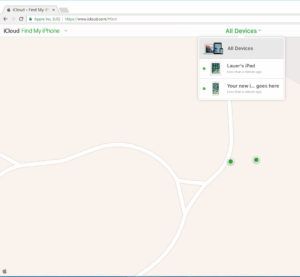
 1. Funktsioon Find My iPhone peab olema lubatud teie iPhone'is, iPadis või iPodis
1. Funktsioon Find My iPhone peab olema lubatud teie iPhone'is, iPadis või iPodis